Viber позволяет отправлять текстовые и голосовые аудиосообщения, совершать аудио- и видеозвонки. Поддерживается для различных устройств — смартфоны под управлением Android и iOS, ПК и Макбуки, и планшетные ПК. Разработчики сделали процедуру установки, регистрации и синхронизации со своей учетной записью максимально простой, однако иногда у пользователей возникают вопросы, например, как установить Вайбер на планшет. Разберем подробнее как это сделать на устройствах, поддерживающих сим-карту и без таковой.
- На какой планшет можно установить Вайбер
- Совместимость с моделями
- Основное и дополнительное устройство
- Возможные комбинации
- Какие операционные системы поддерживаются
- Как установить Вайбер на планшет и войти в аккаунт
- В качестве основной версии
- На планшете без симки
- С помощью телефона без Вайбера
- Настройка на планшете Android, iPad
- Преимущества Вайбера на планшете
- Ошибки при установке и активации
- Заключение
На какой планшет можно установить Вайбер
Вайбер на планшет можно установить как основное устройство. Всё что нужно, это активная сим-карта, подключенный интернет и актуальная версия мессенджера, которую вы скачаете с официального сайта, из Плей Маркета или App Store.
А если вы ранее регистрировались и Вайбер у вас уже установлен на телефоне, то в планшете мессенджер устанавливается как дополнительная версия.
Итак, чтобы общаться в чатах, звонить внутри сети, обмениваться файлами в Вайбер на планшете, его можно установить на следующие типы устройств:
- iPad
- Любой планшет под управлением Android не моложе версии 4.4
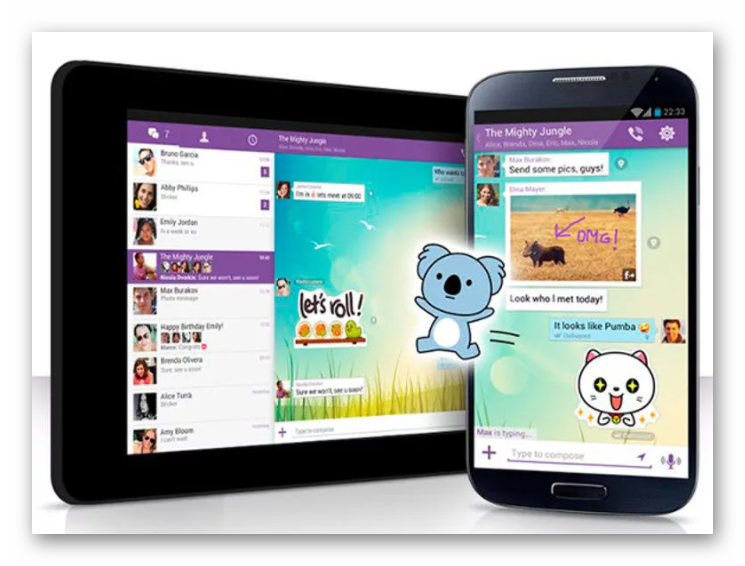
Совместимость с моделями
Приложение Вайбер работает на любых устройствах, работающих под операционной системой Android (не моложе сборки 4.4), и IOS. Это означает что практически любой современный планшет по умолчанию подходит для установки мессенджера. Причем неважно, вы приобрели устройство раскрученного бренда или неизвестного китайского производителя.
Основное и дополнительное устройство
В качестве основного устройства для Вайбера подойдет любой планшет, который поддерживает сим-карту. С помощью данного девайса вы сможете выполнить регистрацию в системе.
Если вы планируете использовать Вайбер на планшете в качестве дополнительной версии — понадобится телефон с уже установленной и активированной сборкой Вайбера. Она будет обладать практически всеми функциями и возможностями как и с основная версия. Вам будут доступны звонки и смс, передача файлов, стикеров, конференции, общение в группах и сообществах. Однако некоторые функции, такие как смена номера, или отключение аккаунта, все же останутся доступны только в основной версии Вайбера.
Возможные комбинации
Практически у каждого пользователя в наличии есть несколько типов устройств, ноутбуки, персональные компьютеры, планшеты и смартфоны. Если они работают под управлением поддерживаемой операционной системы, вы можете установить Вайбер на несколько устройств и использовать все возможности мессенджера. Для удобства можно использовать такие комбинации:
- Смартфон Android или iOS — основное устройство, планшет — дополнительное.
- Планшет (iPad или под управлением Android) — основной, дополнительным в этом случае может быть Вайбер на компьютере.
Какие операционные системы поддерживаются
По состоянию на 2022 год на официальном сайте вы можете скачать сборки для следующих версий операционных систем и платформ:
- Android (старше 4.4)
- iOS (iPhone 5s и новее)
- EMUI (от англ. Emotion UI) — оболочка ОС Android
- Windows 7, 8, 8.1, 10 и новее
- Linux Ubuntu
- Linux Fedora
- Linux AppImage
- macOS 10.13 / 10.12 / 10.11
- Устройства на Wear OS (умные часы)
Как установить Вайбер на планшет и войти в аккаунт
Перед тем, как устанавливать приложение и входить в него, следует скачать актуальную версию мессенджера с помощью магазина своей платформы. Принцип действия для каждой ОС будет идентичным.
- Открываем магазин приложений, по умолчанию установленный на вашем устройстве.
- В поиске пишем название приложения — Viber или Вайбер.
- На странице с подробной информацией о приложении нажимаем кнопку «Установить».
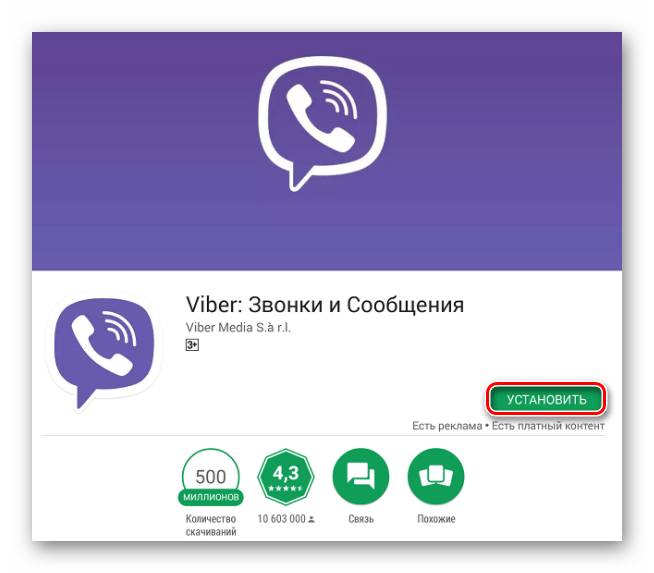
Дожидаемся окончания загрузки программы и автоматической установки на устройство.
Откуда рекомендуется скачивать приложение:
- Для Андроида (Android) — Play Market (Google Play);
- Для IPad — Apple Store;
- Для Huawei — App Gallery
Ниже вы сможете прочитать пошаговую инструкцию, чтобы правильно произвести установку и настройку Вайбера на своём планшете.
В качестве основной версии
Как можно использовать Вайбер на планшете и откуда скачать актуальную версию мессенджера разобрались, пришло время установить, собственно, приложение на устройство.
Если все в порядке выполняем следующие шаги:
- Запускаем Вайбер (по умолчанию он должен запуститься сразу после скачивания). Если этого не произошло находим иконку на рабочем столе и однократным тапом инициируем включение мессенджера.
- В окне приветствия жмем «Продолжить».
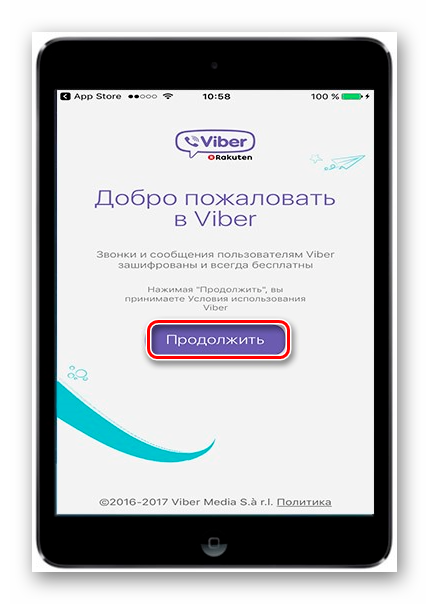
- Выбираем страну и вводим номер телефона, к которому вы планируете привязать учетную запись.
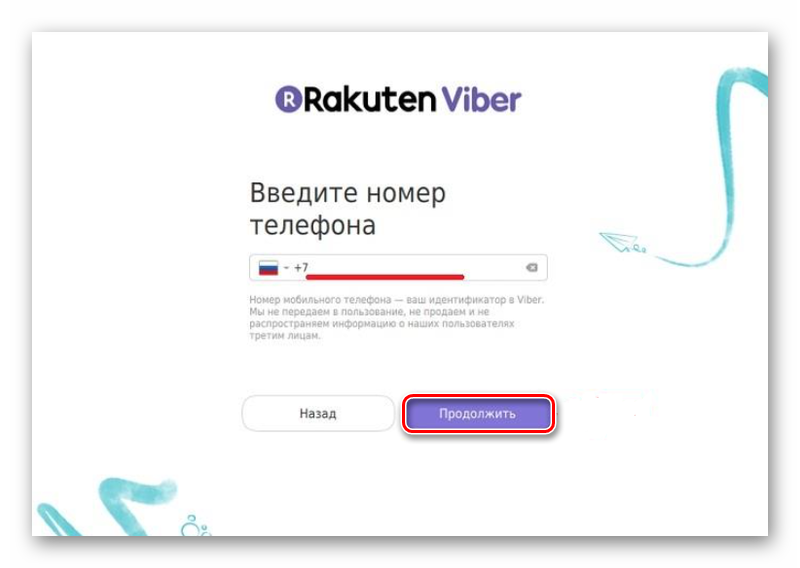
- Нажимаем кнопку согласия с проверкой. На указанный номер телефона придет смс с кодом. Планшет должен его считать автоматически. Но если этого не произошло введите 6 цифр в поле для проверки кода.
- Подтвердите действие. Далее выдайте приложению все необходимые разрешения на доступ к хранилищу, контактам, камере, микрофону.
- Введите имя и возраст. Далее входим в Вайбер и начинаем общаться.
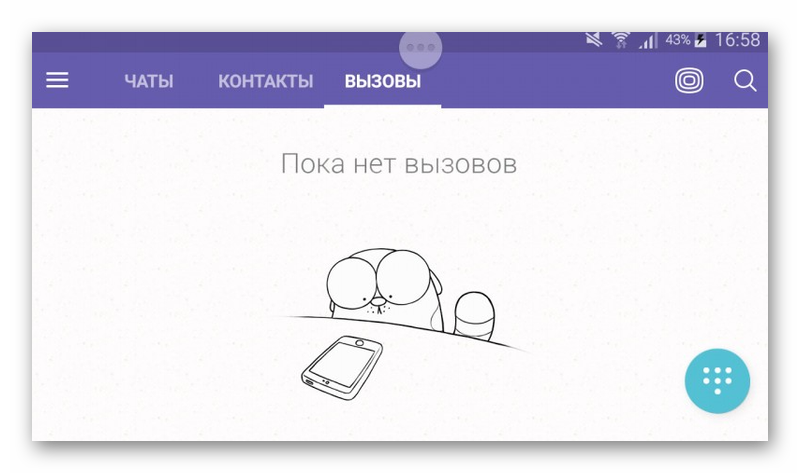
На планшете без симки
Установка Вайбера без симки на планшете возможна двумя способами. Разберем оба подробно.
Если есть смартфон с Вибером:
- Скачиваем Вайбер на планшет способом указанным выше.
- Запускаем приложение и на экране с приветствием жмем кнопку «Продолжить».
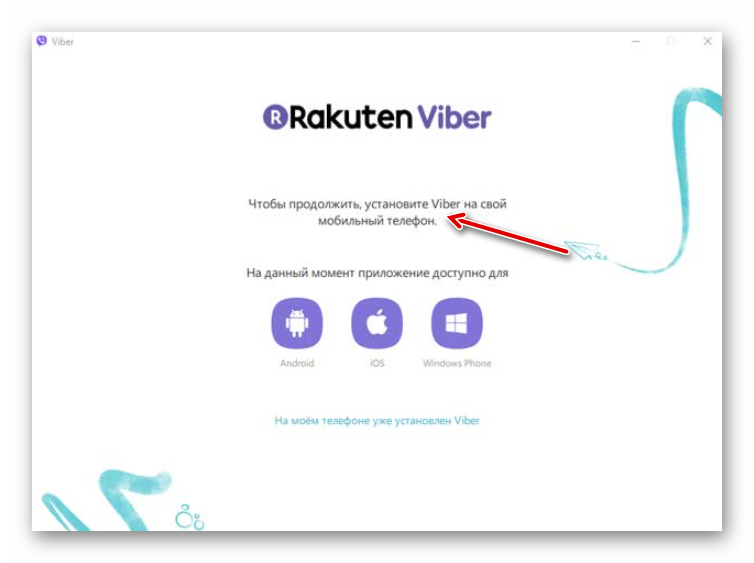
- Вводим страну и номер телефона, к которому у вас привязан Вайбер.
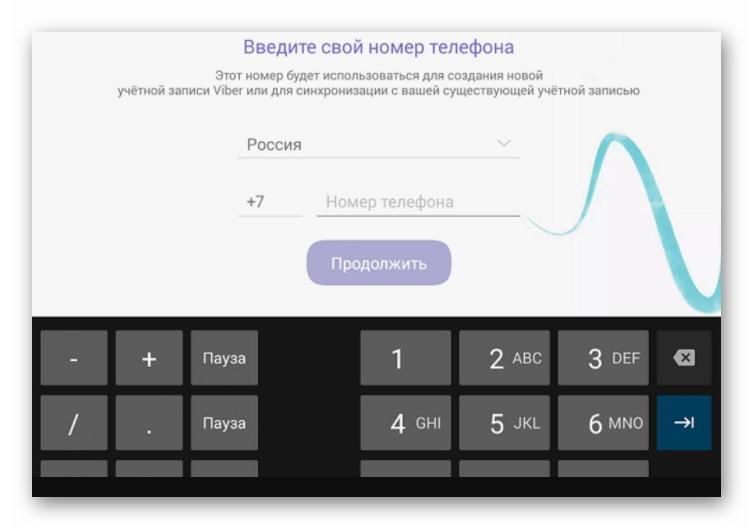
- На экране отобразится QR-код.
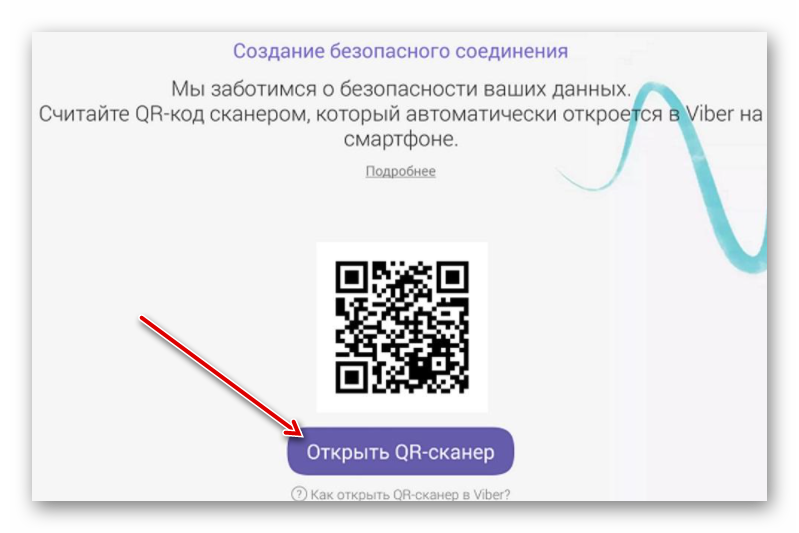
- Теперь открываем Вайбер на телефоне и переходим в меню «Ещё».
- В правом верхнем углу активируем сканер QR-кодов.
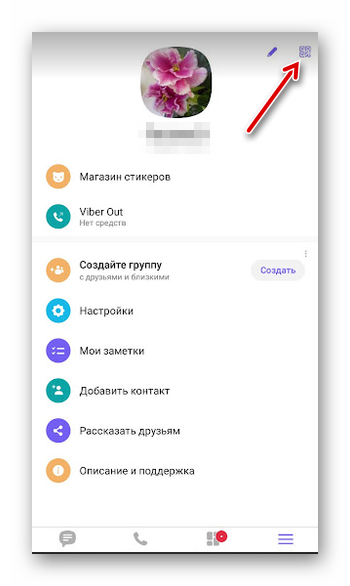
- Наводим камеру смартфона на экран планшета и сканируем код для авторизации в своей учетной записи.
- После удачной процедуры авторизации выполните процедуру синхронизации чатов и контактов.
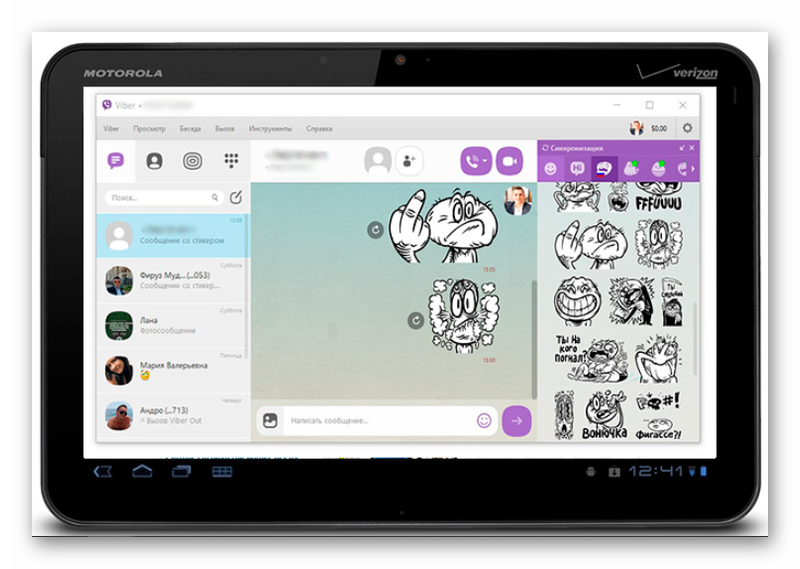
С помощью телефона без Вайбера
Не у всех есть рабочий смартфон с установленным Вайбером. В отдельных случаях на телефоне мессенджер не нужен. Или из-за того что в смартфоне мало памяти, нормально пользоваться Viber не получается. Тогда вариант установки Вайбера на планшет в качестве основного устройства можно выполнить даже если сам планшет не поддерживает симку. Для этого вам понадобится любой телефон с активной сим картой. Главное чтобы он мог принимать входящие звонки и смс.
Как установить Вайбер на планшете — пошаговая инструкция:
- Запускаем приложение Вайбер на планшете.
- Выбираем страну и вводим номер телефона, с помощью которого планируем зарегистрироваться.
- Подтверждаем правильность ввода номера телефона.
- На кнопочный телефон (или любой смартфон, где нет Вайбера) в течение пары минут придет смс с кодом. Переписываем его в поле для проверки номера телефона в планшете и регистрируем новую учетную запись.
- Продолжаем процедуру активации учетной записи пока не откроется стандартное окно чатов.
Настройка на планшете Android, iPad
Интерфейс, набор функций и возможностей в Вайбере на планшете практически идентичный с тем, что у вас установлен в телефоне. Как мы уже говорили, некоторыми ограничениями обладает дополнительная версия Вайбера. Для удобства работы в мессенджера на планшетном ПК его как и в телефоне можно настроить под себя:
- Установить аватар — делается это на странице профиля в меню «Ещё».
- Резервное копирование — привяжите Google аккаунт или iCloud и настройте ежедневное резервное копирование чатов, чтобы в случае чего не потерять переписку.
- Автозагрузка фото — настраивается в меню «Ещё» / «Настройки» / «Данные и мультимедиа». Отключаем, если памяти в планшете мало. Настраиваем качество загружаемых фото и тип сети, при котором Вайбер будет сохранять медиаконтент.
- Настройте при необходимости режим невидимки и отключите функцию «Просмотрено», чтобы контакты не знали, когда вы прочитали их сообщение.
- Включите опцию проверки сообщений на спам — «Конфиденциальность».
- Уведомления — некоторые типы уведомлений можно отключить, чтобы не докучали частыми звуковыми оповещениями о том, что кто-то из контактов присоединился в Вайбер или у кого-то скоро день рождения.
- Мелодия звонка, звуки входящих сообщений — можно установить уникальный звонок на Вайбер, а также выбрать свои звуки для системных сообщений и уведомлений.
Преимущества Вайбера на планшете
Вайбер числится в пятерке лидеров среди приложений на территории СНГ. Его аудитория насчитывает около 1 миллиарда активных пользователей по всему миру. Без сомнения Вайбер обладает массой преимуществ. И в частности, при использовании Viber на планшете можно выделить следующие плюсы:
- Бесплатные аудио и видеозвонки по всему миру внутри сети Viber.
- Передача файлов различных типов до 200 Мб и видео до 5 минут длинной.
- Групповые чаты численностью до 250 человек.
- Сообщества до 1 млрд.
- Чат-боты и каналы.
- Секретные чаты.
- Настройки невидимки.
- Гибкие настройки автозагрузки и беззвучный режим в любом чате.
Ошибки при установке и активации
Иногда при попытке установить Вайбер на планшет у пользователей возникают трудности или ошибки в процессе инсталляции или регистрации учетной записи. Рассмотрим основные проблемы, и как с ними можно справиться.
Не приходит смс — причин может быть несколько, основными из которых считаются нижеописанные:
- Слабый сигнал устройства.
- Полностью отсутствует стабильное соединение.
- Неправильно ввели номер телефона.
- Находитесь в зоне доступа роуминга.
Если ошибка выскакивает при регистрации — это свидетельствует о том, что регистрацию невозможно завершить по техническим причинам. Случается при регистрации на любом планшете или же компьютере с номером другого устройства. Тут стоит подождать и попробовать повторить процедуру через время.
Много неудачных попыток ввести проверочный код — при регистрации или авторизации у вас есть всего лишь три попытки. Если вы их использовали и каждый раз вводили код неправильно, повторить попытку регистрации можно будет лишь через 24 часа.
Заключение
Вайбер для планшета — отличная альтернатива мессенджеру на телефоне, когда вы им пользуетесь изредка или в телефоне места недостаточно, чтобы адекватно работали все популярные приложения, необходимые для работы или общения с друзьями. Установить его можно на устройство с поддержкой сим-карты и без. В качестве основного мессенджера и дополнительно версии.








